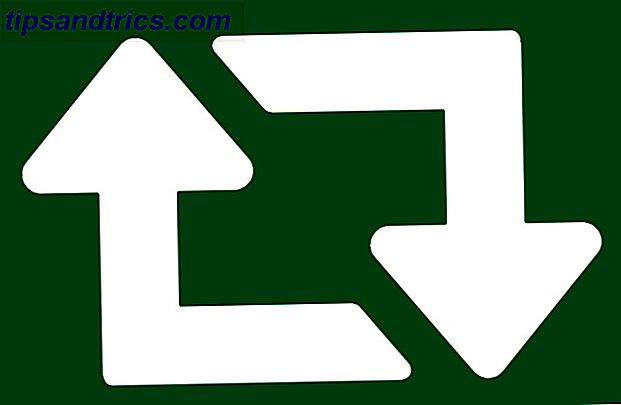Dal momento che l'aggiornamento di Windows 10 per l'anniversario 9 Funzionalità dell'aggiornamento di Windows 10 per l'anniversario ti piaceranno 9 Funzionalità dell'aggiornamento di Windows 10 per l'anniversario Ti amerai Sei ancora fuori discussione sull'aggiornamento dell'anniversario di Windows 10? Abbiamo riassunto le nuove funzionalità più importanti. Assicurati di provarli tutti se hai già eseguito l'upgrade! Per saperne di più, l'icona di Windows Defender ha trovato un posto permanente nell'area di notifica della barra delle applicazioni. Potresti trovarlo fastidioso, come fanno molti utenti - e non è così facile da nascondere. Ma c'è una soluzione!
Nascondere o disabilitare l'icona dello scudo
L'icona di Windows Defender può essere fastidiosa perché non ci sono opzioni nelle proprie impostazioni per nasconderlo nell'area di notifica. Un clic con il tasto destro sull'icona mostra solo l'opzione per aprire il programma. Non esiste alcuna opzione per chiudere o disattivare lo strumento.
![]()
Come icona funzionale, non ha uno scopo perché puoi avviarlo facilmente dal menu Start o lasciarlo girare automaticamente in background.
Ma è possibile rimuovere l'icona e cancellare la confusione.
Il modo più semplice è trascinare l'icona dall'area di notifica visibile alla piccola freccia in alto che mostra l'area nascosta con alcune icone in più. Ovviamente, questo non risolve il problema, semplicemente lo spazza sotto il tappeto.
![]()
Ma c'è una soluzione più permanente. L'icona di Windows Defender nell'area di notifica viene attivata all'avvio di Windows, quindi è possibile disabilitarlo con l'aiuto di Task Manager . Usa la scorciatoia Ctrl + Alt + Esc per avviarla o fai clic con il tasto destro sulla barra delle applicazioni e seleziona Task Manager .
Fare clic sulla scheda Avvio . Scorri verso il basso l'elenco dei programmi per trovare l' icona di notifica di Windows Defender . Puoi fare clic sulla colonna Nome e ordinarla in ordine alfabetico. Fare clic con il tasto destro del mouse sulla voce e selezionare Disabilita .
![]()
Riavvia il computer. Ora l'icona non si avvierà automaticamente ogni volta che effettui l'accesso. Tuttavia tieni presente che il programma continuerà a funzionare in background e proteggerà il tuo computer. (Ripeti la stessa procedura, ma attiva l'impostazione disabilitata su Abilita se vuoi ripristinare l'icona.)
Lo mantieni in esecuzione o disabilitato?
Windows Defender è il volto evoluto di Microsoft Security Essentials. Ora è diventata la soluzione antivirus integrata per Windows 10 Windows Defender: 7 cose che devi sapere su Microsoft's Antivirus Solution Windows Defender: 7 cose che devi sapere su Microsoft's Antivirus Solution La sicurezza integrata di Microsoft è abbastanza buona? Microsoft migliora continuamente i suoi strumenti di sicurezza. Ti mostreremo gli aspetti negativi e negativi di Windows Defender in Windows 8, Ulteriori informazioni. Ma è uno dei servizi su Windows 10 che puoi tranquillamente disabilitare e scambiare con un altro strumento migliore. Ma cosa ne pensi?
Trovi che Windows Defender sia adeguato? Ti preoccupi di personalizzare le icone nella barra delle applicazioni di Windows 10?

![Usa Shopify per trasformare la tua pagina Facebook in un negozio online [Consigli settimanali di Facebook]](https://www.tipsandtrics.com/img/social-media/374/use-shopify-transform-your-facebook-page-into-an-online-store.png)